Dropbox'ı Fotoğraf Paylaşım Galeriniz olarak Kullanma
Çevrimiçi Depolama Alanı Dropbox Fotoğraf Galerisi Sorular / / March 17, 2020

Çevrimiçi bir şey satmanız veya fotoğrafları ailenizle kolayca paylaşmanız gerekiyorsa -Dropbox basit ve göz kamaştırıcı bir çözüm sunar. Dropbox fotoğraf galerileri tüm fotoğraf seçimlerimizi herhangi bir çözünürlükte gösterecek ve arayüz hem pratik hem de estetik açıdan hoş. Baktık Dropbox ve genel bağlantıları kullanma Bir kez daha, ancak bu kez genel bağlantı yeteneğini anında Dropbox Fotoğraf Galerisi ile birleştireceğiz.
Senaryo: Diyelim ki döşediğim yedek lastiği alıp craigslist'e satmak istiyorum. İlerledim ve fotoğraflarımı çektim ve kameradan veya telefonumdan bilgisayarıma kopyaladım. Şimdi sadece potansiyel alıcıların görebilmesi için dosyaları internete kopyalamam gerekiyor. Ancak sorun Craigslist gibi sitelerde, satmaya çalıştığınız şeyin yalnızca birkaç fotoğrafını yüklemenize izin vermesidir. Dropbox'tan bu harika ücretsiz fotoğraf galerisi özelliği devreye giriyor.
Önce: (bilgisayarımda)
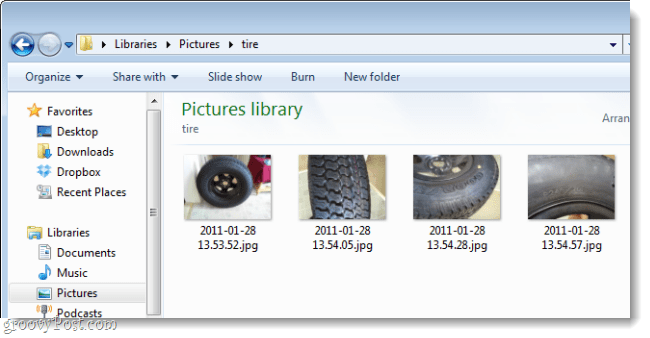
Sonra: (web'de, Dropbox'ım aracılığıyla)
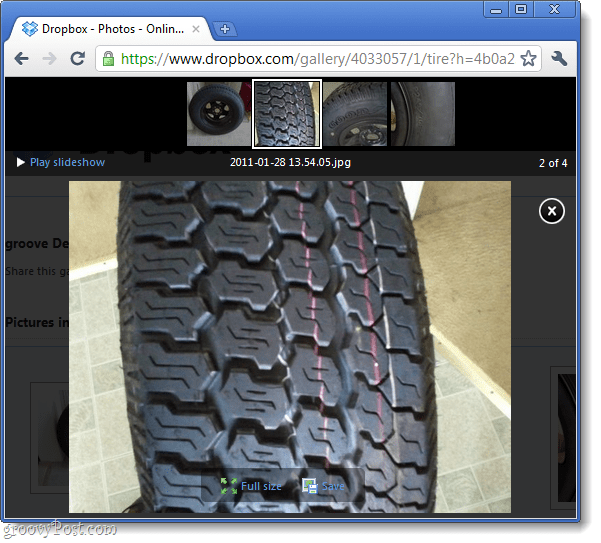
Nasıl yapılacağını öğrenmek ister misiniz? Başlamadan önce, dikkat edilmesi gereken birkaç nokta var:
- Kullanıcılara hesabınızda bir galeri göstermek, Dropbox'ınızın geri kalanına erişmelerine izin vermez.
- Galeri klasörünüze sahip olan herkes Herkese Açık klasörünüzde olmasa bile onu görebilir.
- Bu fotoğrafları yalnızca silerek veya farklı bir klasöre taşıyarak çevrimiçi galeriden kaldırabilirsiniz.
- Bu, bilgisayarınızda zaten Dropbox yüklü olduğu varsayılarak yazılmıştır.
Dropbox Klasörünü yarı özel Çevrimiçi Fotoğraf Galerisi'ne dönüştürün
Aşama 1
Kopyala fotoğraflar Dropbox Galerileri aracılığıyla Boş bir klasöre paylaşmak istiyorsunuz. Şimdi bu Klasörü Dropbox'In \ Fotoğraflar dizin.
Fotoğraflarınızı kendi klasörlerinde gruplamak önemlidir, çünkü Dropbox galeri oluşturur. Tek tek dosyaları kullanarak Galeri oluşturamazsınız. Örneğimde bir klasör adları oluşturuyorum Tekerlek Dropbox \ Photos klasörüne kopyalayabilir.
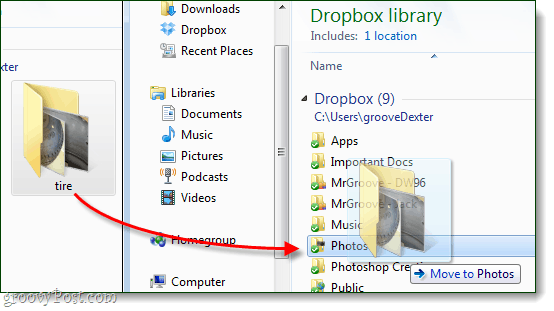
Adım 2
Sağ tık Klasör Dropbox \ Klasörler \ 'de yeni taşındınız veya oluşturdunuz ve seçmekDropbox> Genel Galeri Bağlantısını Kopyala.
Not: dropbox web sitesinde değil, hala Windows gezgini içindeyiz
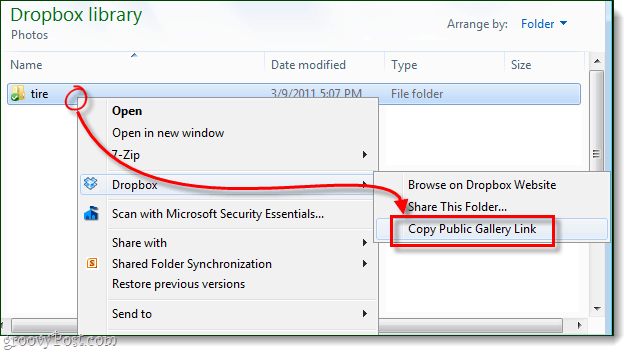
Aşama 3
Şimdi geriye kalan tek şey Yapıştırmak web tarayıcınızdaki URL'yi ziyaret ederseniz çevrimiçi galeriyi görüntüleyebilirsiniz. 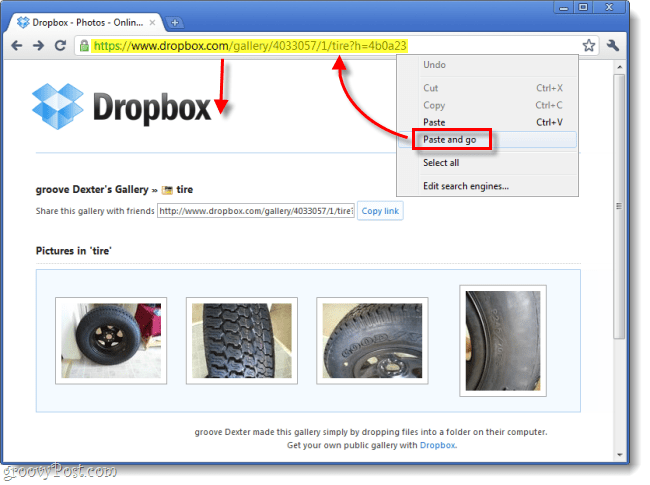
Bitti!
Her şey iyi görünüyorsa, şimdi tek yapmanız gereken bağlantıyı arkadaşlarınızla, ailenizle, iş arkadaşlarınızla, müşterilerinizle veya görmek istediğiniz kişiyle paylaşmaktır. URL'yi kime verdiğinizi başkalarıyla da paylaşabileceğinizi ve galeriye erişmek için gereken tek şeyin web adresi olduğunu unutmayın. Picasa, özellikle şimdi onların ücretsiz küçük fotoğraf ve video depolama, ancak Dropbox size ücretsiz 2GB verir ve yeterli sayıda insana başvurursanız bir kuruş ödemeden 11GB'a kadar bellek alabilirsiniz; tüm yüksek kaliteli fotoğraflarınız için yeterli alan ve sonra bazı. Ne yazık ki, Dropbox galerileri henüz video göstermiyor…



